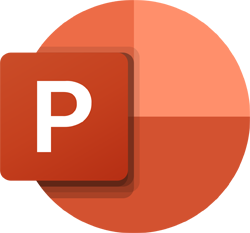
Das Hinzufügen von Sound zu einer Microsoft PowerPoint-Präsentation kann nützlich sein, um eine Präsentation interessanter und ansprechender zu gestalten. PowerPoint unterstützt alle gängigen Arten von Sounddateien, einschließlich MP3, WAV, FLAC, MIDI und WMA. Führen Sie die folgenden Schritte aus, um eine Sounddatei in eine PowerPoint-Folie einzufügen.
- Öffnen Sie eine PowerPoint-Präsentation.
- Klicken Sie auf die Registerkarte Einfügen.
- Klicken Sie im Abschnitt „Medien“ in der Multifunktionsleiste auf das Symbol „Audio“.

Notiz
Der Abschnitt „Medien“ der Registerkarte „Einfügen“ befindet sich häufig ganz rechts und nicht neben dem Abschnitt „Bilder“, wie oben gezeigt.
- Wählen Sie im sich öffnenden Dropdown-Menü die Option Audio auf meinem PC.
- Suchen und wählen Sie im Fenster Audio einfügen die Audiodatei aus, die Sie in die PowerPoint-Folie einfügen möchten, und klicken Sie dann auf OK.
- Nachdem die Sounddatei eingefügt wurde, erscheint ein Symbol, das wie ein Lautsprecher aussieht, aus dem Ton kommt. Sie können das Tonsymbol an eine andere Stelle auf der Folie verschieben.
- Wiederholen Sie die obigen Schritte, um Sounddateien nach Bedarf auf weiteren PowerPoint-Folien einzufügen.